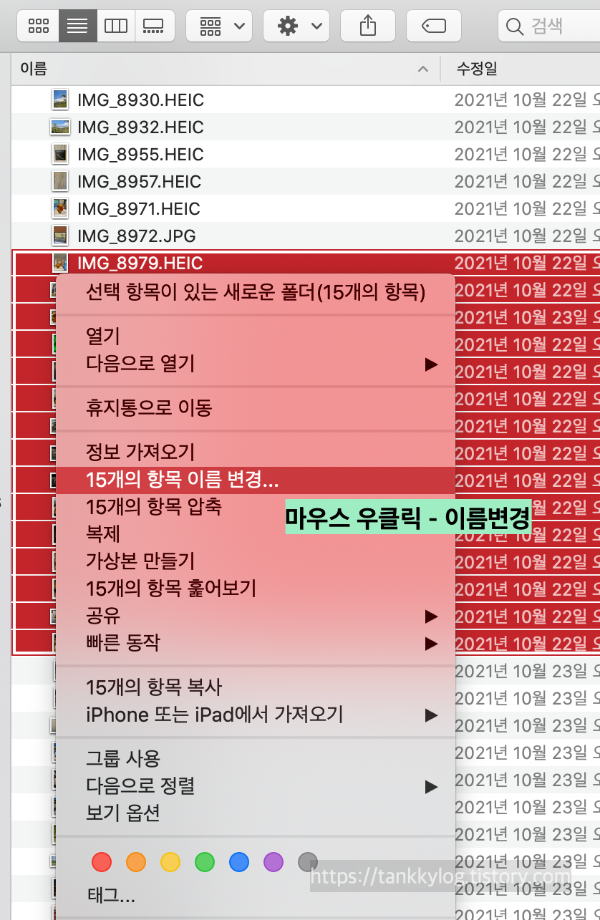안녕하세요. 오늘은 일러스트 작업 시 텍스트 작업할 때 유용하게 사용할 수 있는 팁을 알려드릴게요. 바로 텍스트 찾기를 활용한 오타 및 내용 수정 방법인데요! 많은 양의 글자, 텍스트로 작업하고 있을 때 갑자기 특정 단어를 바꾸고 싶거나 사용된 날짜를 수정해야 할 경우가 종종 생깁니다. 이때 하나하나 찾아서 수정하려고 하면 눈도 아프고 시간도 많이 걸리는 노가다 작업이 됩니다. 우리는 빠르게 작업을 하고 칼퇴하기에도 바쁜 직장인이니까 몇 번의 클릭으로 모든 문자를 한번에 수정하는 방법을 익혀둡시다! 여기 우리가 작업해야 할 많은 양의 글자들이 있습니다. 모두 동일하게 탠탠 2022.11.23 이어야하는데 자세히 보면 2021.11.23으로 작년 날짜가 적혀있는 게 몇 개 있어요. 이 날짜들을 빠짐없이 모..